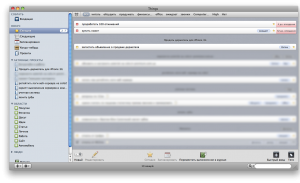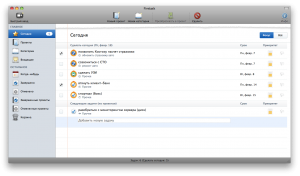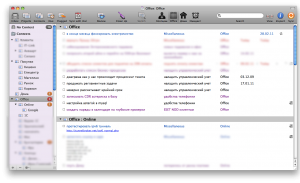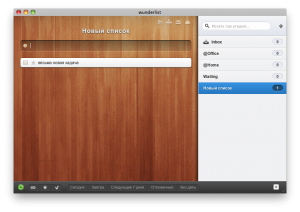Улучшаем работу с TaskPaper при помощи Keyboard Maestro
Спешу поделиться, мои дорогие обладатели Task Paper и компьютера с системой Mac OS, своим опытом улучшения взаимодействия человека и программы управления задачами TaskPaper.
Как я уже описывал ранее в своей системе Getting Results Agile Way для TaskPaper, есть определенный список файлов с задачами.
- 2013
- Backlog
- Week 2013-04-01
- папка Personal Projects
- папка Work Projects
- папка Archive
- Commitments
- Calendar
- Покупки
и самый важный и часто используемый файл это Week 2013-XX-YY (XX-месяц, YY — день)
Я очень большой поклонник «оттачивания пилы», то есть доведения остроты инструментов, которые я использую каждый день, до состояния бритвы. И что мне так нравится в Mac, это возможность кастомизации всего и вся при помощи AppleScript и назначения горячих клавиш.
Какие горячие клавиши я настроил в своем Keyboard Maestro для TaskPaper?
- Cmd+1 — откроет текущую неделю Скачать
- Cmd+Alt+1 — откроет следующую неделю Скачать
- Cmd+2 — откроет файл Calendar Скачать
- Cmd+3 — откроет файл Backlog Скачать
- Cmd+4 — откроет проект Project 1, которым я занимаюсь в основное свое рабочее время
Когда я нахожусь в файле Week 2013-XX-YY, то у меня работают еще и такие горячие клавиши:
- Alt+Down — переход на следующий день (отфильтровывает проект-день) Скачать
- Alt+Up — переход на предыдущий день Скачать
- Cmd+Alt+Ctrl+Down — добавить к текущему дню следующий (просмотр сразу двух дней, например сегодня и завтра)
Также, когда я нахожусь в файле Week 2013-XX-YY у меня срабатывают триггеры на определенные словосочетания, так, например, при наборе слова «shd» у меня создается новый комментарий Скачать
«========== should =========»,
при наборе «cld» создается новый комментарий Скачать
«============ could ============»
которым я отделяю три задачи, которые хорошо бы и три задачи которые надо бы.
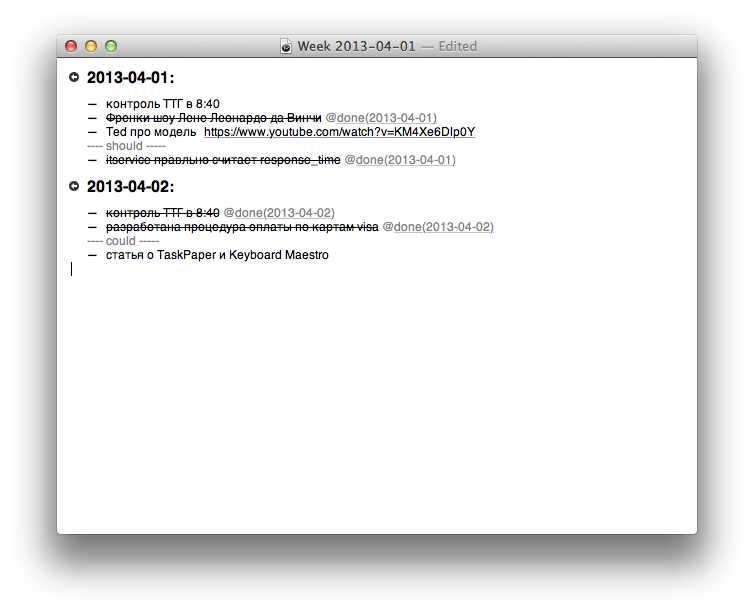
Если мне необходимо переместить прошедшую неделю в архив, то я запускаю Alfred.app и ввожу «Task», где первым пунктом выпадает сама программа TaskPaper, а вторым папка TaskPaper в Dropbox. Таким образом я быстро открываю папку и перемещаю прошедшую неделю драг-н-дропом мыши в архив.

О пользе двух и более мониторов
Если вы гик, или дизайнер, программист и проводите много времени за компьютером, то вам просто необходимо использовать два и более монитора на рабочем месте.

Вот несколько типовых примеров:
Разработчик.
- на одном мониторе код CSS на другом мгновенный результат в окне браузера (так работает приложение CSSEdit для Mac)
- на одном мониторе текстовый редактор (IDE), на втором — хелп по функциям, скринкаст и так далее.
Дизайнер
- Aperture, LightRoom на одном мониторе thumbnails, на втором full view
Ну и в целом, с двумя мониторами можно условно разделить работу на «основное» на одном мониторе и «социальное» типа skype, icq, e-mail, jabber и так далее на другом мониторе.
Очень полезно бывает открыть на второй монитор Remote Desktop в windows машину, или же окно с VMWare Fusion.
Так что ценность многомониторных конфигураций в работе трудно переоценить.
Если вы знаете хорошие примеры, когда без нескольких мониторов сложно обойтись — отпишитесь, пожалуйста, в комментариях.
Основная проблема GTD
Почему Omnifocus лучше чем Things и Firetask?
Во всем многообразии GTD систем хочется еще раз отметить лидеров отрасли для Mac:
Цели и задачи
Под целью будем понимать работу в режиме «автопилота», когда обращаясь к записям мы будем видеть тот список дел, которым действительно подходит заниматься в данное время в данном месте, и не быть перегруженными «неподходящими» задачами и проектами.
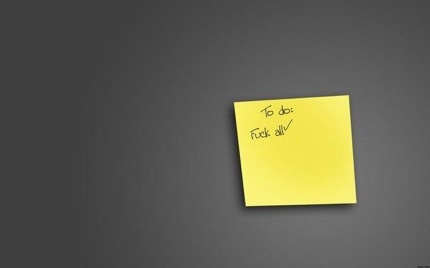
Критика Things.
Кто не знает Things? Things знают все.
К минусу Things отнесу работу с фильтрами, а именно — для того, что бы открыть «контекст-тег» в котором сейчас нужно работать прийдется лицезреть всю простыню задач и напрягаться пытаясь попасть по нужному фильтру в горизонтальном меню (не заставляйте меня выбирать более чем из 5-6 пунктов!).
Второе неудобство Things мне видится в работе с проектами. Нет способа быстро закинуть задачу к неактивному проекту.
Также управлять большим количеством активных проектов становится неудобно без иерархического представления.
Третьим неудобстом отмечу отсутствие синхронизации через cloud/webdav. Нет вайфая — нет синхронизации.
Критика Firetask
По началу я был покорен подходом Firetask к проектам и некоторыми необычными, но полезными фичами.
Так Firetask имеет особое третье состояние задачи «в работе», которое обозначается волнообразной линией. То есть задача пройдет состояние «новая» — «в работе» — «завершена», а это отличается от обычного «новая» — «завершена». Второй находкой является представление «Сегодня», которое выведет жестко привязанные к срокам на сегодня-завтра задачи и несколько следующих задач без срока.
Дополнительный кайф работе придает возможность использования специального быстрого ввода параметров через знаки @ и # и даты. Где @ задает проект, а # задает контекст или контактное лицо.
Удобство страницы проектов в выводе сразу же «следующей задачи» в списке проектов, если задача без сроков.
Неудобство состоит в управлении задачами в Inbox, которое осуществляется только через окно «Инспектора», drag-n-drop не работает, cloud sync не работает. Остальные недостатки те же что и у Things, отсутсвие синхронизации по webdav и так далее.
Критика OmniFocus
OmniFocus не смотя на кажущуюся монструозность, лишен многих недостатков Things, и в гораздо большей степени приспособлен к повседневной работе. Ниже я постараюсь отметить вещи, которые отличают OmniFocus в лучшую сторону.
Первое, — динамический контекстный выбор проекта к задаче очень облегчает работу и экономит время, эта фича работает также и в окне быстрого добавления. Возможность задавать время через «tod», «tom», «fri», «26» делает работу чуть менее чем полностью комфортной.
Второе, — сложно переоценить удобство функционала «Перспектива». При помощи перспектив можно одним кликом выполнять такие вещи как отбор «Задач, которые нужно выполнить в офисе», «Задачи, которые нужно поручить/проверить» и так далее. Другими словами перспектива это не что иное как сохраненный под удобным названием фильтр ваших записей.
Третье — не могу нарадоваться синхронизации мобильной и десктопной версии через webdav, что с одной стороны избавляет вас от волнений за хранение данных «где-то там в облаке», а с другой предоставляет контроль и гибкость и не привязанность к wifi (к слову подобной функциональностью обладает и iBank). Из преимуществ также можно выделить интеграцию с календарем. У меня, например, с календарем синхронизируются задачи из контекста «поездки», поскольку поездка, как правило, явление запланированное на определенное время.
Также в отличие от Things OmniFocus позволяет добавлять в задачи медиа-инфо, например, можно за рулем автомобиля записать звуковую заметку-задачу в inbox.
В мобильной версии OmniFocus есть привязка контекстов к GPS координатам, что позволяет легко прочесть список покупок находясь в нужном магазине.
Вложенные иерархически проекты и контексты позволяют быстро сортировать связанные по смыслу проекты и задачи.
К неудобству я бы отметил скудную настройку повторяющихся задач и не очень удобный способ задавать время start и due.
Также было бы просто великолепно иметь быструю горячую клавишу на перемещение сроков задачи на +1 день. Возможно эта задача решалась бы при помощи AppleScript и Automator, но пока не припекало.
Критика TheHitList
Этот продукт мог бы стать лучше всех, если бы продолжил развитие, а не застыл в бете без клиента под iPhone.
Рекомендую как минимум посмотреть, даже в бете было реализовано много достойных идей.
Разные штучки
К разным штучкам можно отнести Alarms Express , эдакий ремайндер, который позволяет в забавном и удобном виде делать напоминалки об определенной задаче (например звонке) одним драг-н-дропом.
Для того, что бы не беспокоиться по поводу сохранности данных OmniFocus имеет смысл размещать его базу в папке Dropbox.
Если вам нужен не полноценный GTD-монстр, а удобный список задач обратите внимание на бесплатный wunderlist.